Чет за забаву на Ксбок Гаме бар-у не ради
Углавном, играчи оперативног система Виндовс 10(Windows 10) чули су за Ксбок Гаме Бар(Xbox Game Bar) , алат који је дизајнирао Мицрософт(Microsoft) у покушају да премости јаз између Ксбок(Xbox) и ПЦ игара. За оне који често користе Ксбок (Xbox) Гаме Бар(Game Bar) , можда ћете наићи на проблем где не можете да чујете људе у ћаскању на забави. Узрок оваквог проблема може бити из неколико разлога, па ћемо размотрити више начина да га поправимо.
Чет за забаву на Ксбок Гаме бар-у не ради(Game)
Претпостављамо да ће бар једна од доле наведених опција бити довољна да решите ваш проблем, па обавезно пажљиво прочитајте и следите упутства како су наведена.
- Искључите и укључите слушалице
- Извршите поновно покретање
- Поправите апликацију Ксбок Гаме Бар
- Подесите(Set) аутоматску временску зону у Виндовс 10(Windows 10)
- Поставите слушалице као подразумевани уређај за излаз и улаз
Хајде да разговарамо о овоме из детаљније перспективе.
1] Искључите и укључите слушалице
Прва ствар коју препоручујемо корисницима је да ископчају слушалице са Виндовс 10(Windows 10) рачунара на пет секунди, а затим их поново укључе. Користите га за слушање како бисте сазнали да ли партијски ћаскање функционише.
2] Извршите поновно покретање
Још један испробани и пробни начин за решавање проблема са звуком слушалица је поновно покретање рачунара. Кликните десним тастером миша на икону Виндовс(Windows) која се налази у доњем левом углу, а затим изаберите Shutdown > Restart .
3] Поправите апликацију Ксбок Гаме Бар
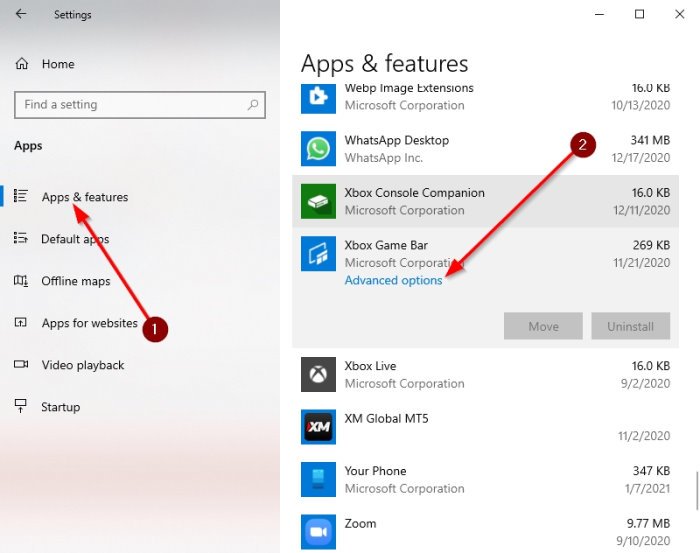
Ако све горе наведено не успије, онда је време да извршите напредније радње да бисте решили проблем једном заувек.
Кликните на Windows key + I на тастатури да бисте покренули област Подешавања(Settings) и поправили апликацију.
Одатле изаберите Apps > Apps & Features , а затим померајте надоле док не наиђете на Ксбок Гаме Бар(Xbox Game Bar) .
Сада ћете желети да кликнете на апликацију, а затим изаберете Напредне опције(Advanced Options) .
Требало би да се појави нови прозор. Кликните(Please) на Поправи(Repair) , а затим дајте мало времена да заврши процес.
Када то учините, поново покрените апликацију Ксбок Гаме Бар(Xbox Game Bar) .
4] Подесите(Set) аутоматску временску зону у Виндовс 10(Windows 10)
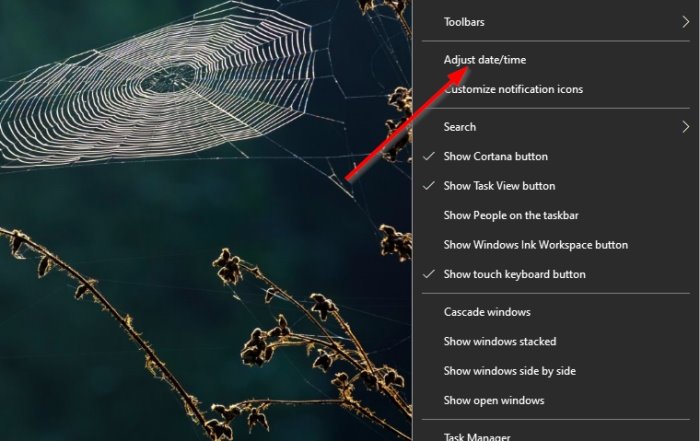
Један од разлога зашто Ксбок Гаме Бар(Game Bar) не ради како би требало, може бити због проблема са синхронизацијом који имају много везе са временском зоном постављеном на вашем рачунару. Да бисмо решили овај мали проблем, мораћемо да подесите временску зону на аутоматску.
Да бисте решили овај проблем, кликните десним тастером миша на сат који се налази на траци задатака(Taskbar) , а затим изаберите Adjust date/time . Када је прозор подигнут, укључите дугме испод Аутоматски подеси време(Set Time Automatically) да бисте га укључили.
5] Поставите(Set) слушалице као подразумевани уређај за излаз и улаз
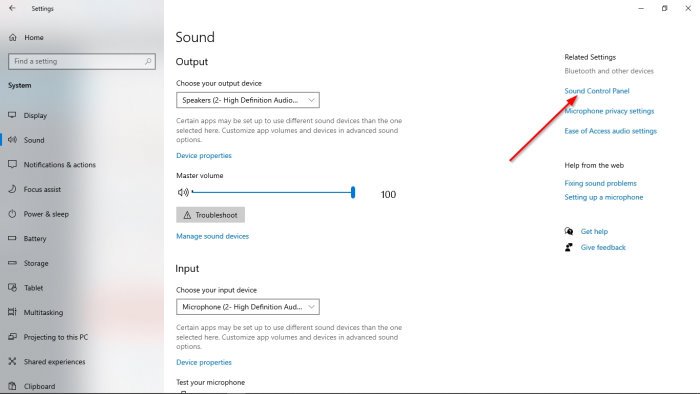
Шансе су да ваш аудио улаз и излаз нису правилно конфигурисани; стога ћемо морати да извршимо неке промене у начину на који ваше слушалице раде.
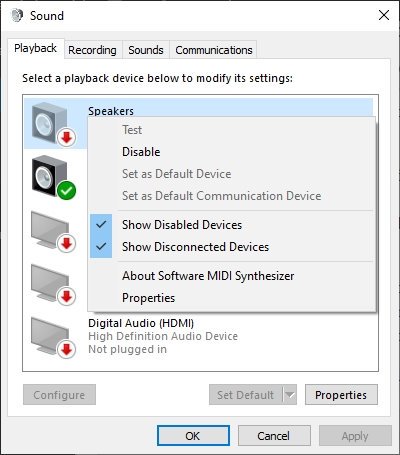
У реду(Okay) , прво што морате да урадите је да посетите област Подешавања(Settings) тако што ћете кликнути на Windows key + I И. Одатле, обавезно изаберите System > Sound , а затим идите на Контролна табла звука(Sound Control Panel) . Сада би требало да буде видљив мали прозор. Изаберите картицу Репродукција(Playback) , затим кликните десним тастером миша на одговарајући уређај и изаберите Постави као подразумевани комуникациони уређај(Set as Default Communication Device) .
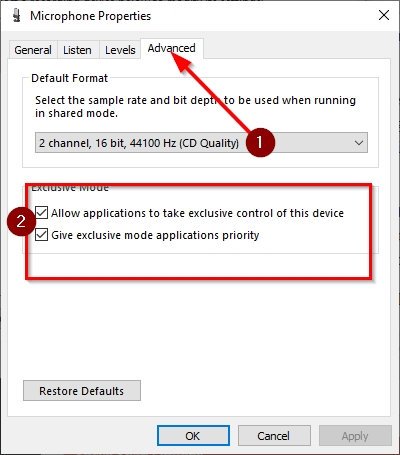
Када завршите тај одељак, време је да пређете на картицу Снимање(Recording) . Кликните десним тастером миша на одговарајући уређај, а затим изаберите Својства(Properties) из менија. Идите на Напредно(Advanced) , а затим обавезно означите поље поред Дозволи апликацијама да преузму искључиву контролу над овим уређајем(Allow Applications to Take Exclusive Control of This Device) .
На крају, притисните Apply > OK , и надамо се да би то требало да реши проблем са којим се суочавате.
Related posts
Нема звука или звука када играте игрице на Ксбок Оне
Разер Каира Кс рецензија: слушалице почетног нивоа за ПлаиСтатион и Ксбок
Режим игре у оперативном систему Виндовс 10: Тестирање перформанси у стварном животу у модерним играма
Како проверити преосталу батерију вашег Ксбок Оне контролера
Како ажурирати свој Ксбок Оне и пронаћи белешке о издању за свако ажурирање
Како играти било коју Ксбок игру на Виндовс 11/10 рачунару
Контролишите музику на Спотифи-у када играте игрице, помоћу Ксбок Гаме Бар-а
Како променити поставку звука за више апликација одједном
Омогућите Опен Ксбок Гаме Бар користећи Гаме Цонтроллер на рачунару
Како искључити или укључити јачину звука у оперативном систему Виндовс 11/10
Најбољи бесплатни софтвер за еквилајзер звука и звука за Виндовс 10 ПЦ
Поправи Нема звука на ИоуТубе-у у Фирефок-у помоћу СоундФикер-а
Слушалице се не приказују на уређајима за репродукцију на Виндовс 11/10
Не могу тренутно да снимам или нема ничега за снимање грешака траке за игре
Коди нема звука на Виндовс 11/10
Слушалице не раде или су откривене у Виндовс 11/10 Фик
Промените подразумевану локацију за чување фасцикле Цаптурес за Гаме ДВР
Ксбок Гаме Пасс не ради на Виндовс 11/10
Омогућите или онемогућите Гаме ДВР или Гаме Бар у оперативном систему Виндовс 11/10
Како снимати, уређивати, делити, брисати и управљати игрицама на Ксбок Оне-у
